| 9.2. Opret hurtigt en pensel | ||
|---|---|---|

|
9. Ændr penselstørrelsen |  |
Der er to metoder til nemt at lave en ny pensel:
Først den “superhurtige” metode. Der er et område i billedet, som du gerne vil lave en pensel af, så det kan bruges med værktøjer som blyant, airbrush osv. Markér området med det rektangulære eller elliptiske markeringsværktøj og markeringen, hvorefter det vil vises på den første plads i dialogen Pensler med navnet “Udklipsholderbillede”. Den kan bruges med det samme.
This brush is temporary: it disappears when you close GIMP. With GIMP-2.10, you can make it permanent by clicking on the at the bottom of the brush panel.
Den anden metode er mere indviklet.
Klik på → og vælg for eksempel en bredde og en længde på 35 pixels og under avancerede indstillinger sættes Farverum til Gråtoner og Udfyld med: til Hvid.
Zoom ind på dette nye billede for at forstørre det og tegn på det med en sort blyant.
Eksportér det med filendelsen .gbr i mappen /home/brugernavn/.config/GIMP/2.10/brushes/.
I dialogen Pensler klikkes på knappen Opdatér pensler .
.
Og din fantastiske pensel optræder midt mellem de andre pensler. Du kan bruge den med det samme uden at genstarte GIMP.
Figur 7.22. Trin til oprettelse af en pensel

Tegn billede og gem som pensel
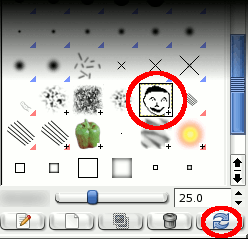
Opdatér pensler
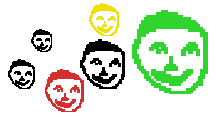
Brug penslen